Fazer cópias ampliadas ou reduzidas ( Zoom)
Nota
Pode utilizar [Automático] apenas se copiar em A3, A4  , A4
, A4  , A5
, A5  , A5
, A5  , A6
, A6  , B4, B5
, B4, B5  , B5
, B5  , Tabloide, Letter
, Tabloide, Letter  , Letter
, Letter  , Legal13/13,5/14, Executive
, Legal13/13,5/14, Executive  , Statement
, Statement  , Statement
, Statement  , Folio ou papel 8,5 SQ.
, Folio ou papel 8,5 SQ.
-
Prima [Copiar] ou o
 botão (COPY).
botão (COPY). -
Coloque um documento na ADA ou no vidro para documentos.
-
Prima [Zoom] no separador [Cópia] ou [Básico].
Memo
Como alternativa, pode definir esta configuração em [Configurações da função].
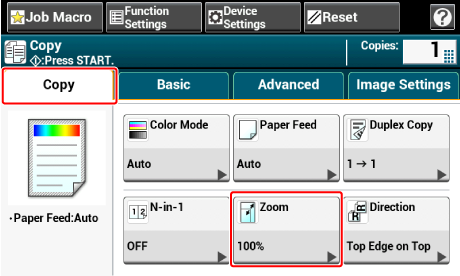
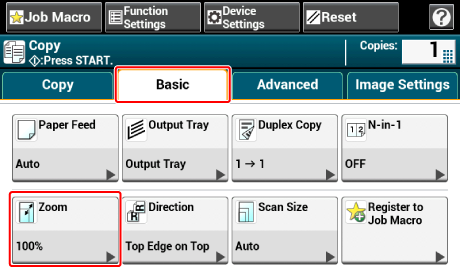
-
Defina a relação de zoom.
-
Quando utiliza [Auto]
-
Seleccione [Auto] e depois prima [OK].
-
Quando selecciona uma relação de zoom predefinida
-
Seleccione um valor de zoom e depois prima [OK].
Definições de relação disponíveis:
-
Para definir outra relação de zoom
-
Prima [Reduzir] ou [Aumentar].
-
Especifique a relação de zoom.
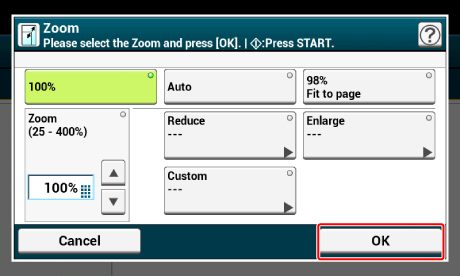
Memo
Se [Adequar ao tamanho da página(98%)] estiver seleccionado e o tamanho do documento e do papel for o mesmo, o documento é reduzido para caber no papel.
-
Quando definir o grau de zoom utilizando o teclado numérico
-
Introduza o grau de zoom de 25% a 400% utilizando o teclado numérico ou pressionando

 no painel tátil, depois pressione [OK (OK)].
no painel tátil, depois pressione [OK (OK)].
Memo
-
Pode definir a relação em unidades de 1%.
-
Se inserir um valor incorrecto, prima o
 botão (CLEAR) e insira então o valor correcto.
botão (CLEAR) e insira então o valor correcto.
-
Quando definir diferentes relações de zoom para eixos verticais e horizontais
-
Prima [Custom (Personalizado)].
-
Especifica as taxas de zoom para eixos verticais e horizontais.
Introduza o grau de zoom de 25% a 400% utilizando o teclado numérico ou pressionando

 no painel tátil, depois pressione [OK (OK)].
no painel tátil, depois pressione [OK (OK)].
Memo
-
Quando definir diferentes taxas de zoom para eixos verticais e horizontais, precisa de especificar o tabuleiro de alimentação.
-
Pode definir a relação em unidades de 1%.
-
Se introduzir um valor incorreto, prima a tecla
 (LIMPAR) e introduza depois o valor correto.
(LIMPAR) e introduza depois o valor correto.
-
-
Prima o
 botão (START).
botão (START).
Memo
-
Se [Alimentação de papel] estiver definido para [Auto], [Zoom] é automaticamente definido para [100%]. Para especificar uma relação diferente, defina [Tabuleiro de papel] e depois defina [Zoom].
-
Se [Alimentação de papel] estiver definido para [Auto], o tabuleiro de papel é automaticamente seleccionado de acordo com a relação de zoom seleccionada. Para utilizar um tabuleiro de papel específico, redefina novamente [Alimentação de papel].
-
Mesmo se [Paper Feed (Alimentação de papel)] estiver definido para [Auto (Autom.)], não pode selecionar um tabuleiro de papel que dê para folhas de tamanho A3, A4,
 , A4
, A4  , A5
, A5  , A5
, A5  , A6
, A6  , B4, B5
, B4, B5  , B5
, B5  , Tabloide, Letter
, Tabloide, Letter  , Letter
, Letter  , Legal13/13.5/14, Executive
, Legal13/13.5/14, Executive  , Statement
, Statement  , Statement
, Statement  , Folio ou papel 8.5 SQ. Neste caso, especifique a partir de [Paper Feed (Alimentação de papel)].
, Folio ou papel 8.5 SQ. Neste caso, especifique a partir de [Paper Feed (Alimentação de papel)]. -
Se [Alimentação de papel] estiver definido para [Auto], a definição de [Alimentação de papel] muda automaticamente ao definir [Zoom] para [Auto]. É exibida uma mensagem no painel táctil a informar que a definição foi alterada.

